Πλήρης οδηγός για την εκκαθάριση της προσωρινής μνήμης, του ιστορικού και των cookies στον Firefox

Ένα από τα πιο δημοφιλή άρθρα μας στο groovyPost.com είναι πώς να διαγράψετε το ιστορικό και την προσωρινή μνήμη του Firefox και πώς να καθαρίσετε αυτόματα το ιστορικό, τα cookie και την προσωρινή μνήμη του Firefox στην έξοδο. Από τότε έχουν συμβεί πολλά στη χώρα του Firefox. Συγκεκριμένα, το περιβάλλον εργασίας χρήστη για την εκκαθάριση της προσωρινής μνήμης έχει αλλάξει, ένα νέο Λειτουργία ιδιωτικής περιήγησης εισάγεται, ΚΑΙ υπάρχουν τώρα πολλά πρόσθετα εργαλεία τα οποία έχουν δημιουργηθεί για να σας βοηθήσουν στη διαδικασία εκκαθάρισης του ιστορικού, της προσωρινής μνήμης και των cookie. Ας ρίξουμε μια βουτιά σε καθεμία από αυτές τις νέες περιοχές!
Πώς να ενεργοποιήσετε την ιδιωτική περιήγηση στον Firefox
Ανοίξτε τον Firefox και πατήστε το ALT για να ανοίξετε το μενού Αρχείο. Στη συνέχεια, κάντε κλικ στην επιλογή Εργαλεία, Έναρξη ιδιωτικής περιήγησης.
Μπορείτε επίσης να χρησιμοποιήσετε απλά τα πλήκτρα συντόμευσης πληκτρολογίου Ctrl + Shift + P.
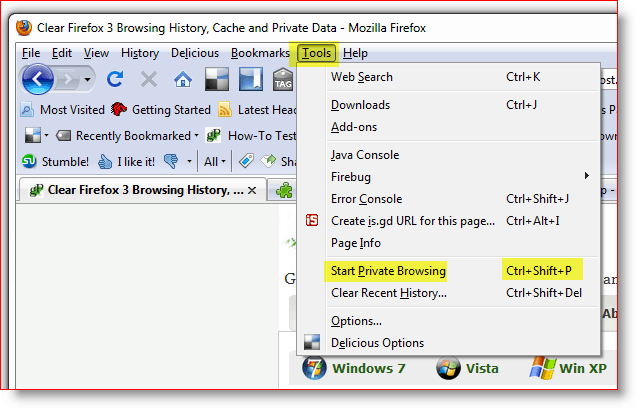
Μόλις ενεργοποιήσετε την Ιδιωτική περιήγηση, μην είστεέκπληκτος όταν κλείνουν όλα τα άλλα παράθυρα και οι καρτέλες του Firefox. Αυτό το κλείσιμο είναι σχεδιασμένο. Μόλις κλείσετε το παράθυρο "Ιδιωτική περιήγηση" του Firefox και επανεκκινήσετε τον Firefox ξανά τακτικά, θα ανοίξουν όλα τα προηγούμενα παράθυρα και οι καρτέλες σας.
Τώρα που έχουμε αυτό το εκπληκτικό, ας σας δείξουμε τον ΝΕΟ τρόπο για να διαγράψετε με μη αυτόματο τρόπο το Ιστορικό Firefox, το Cache και τα Cookies εναντίον της παλιάς μεθόδου.
Πώς να διαγράψετε το ιστορικό, την προσωρινή μνήμη και τα cookie του Firefox
Ανοίξτε τον Firefox και πατήστε το πλήκτρο ALT για να ανοίξετε το μενού αρχείων. Τώρα κάντε κλικ στο Εργαλεία, Εκκαθάριση πρόσφατου ιστορικού. Ή η συντόμευση πληκτρολογίου Ctrl + Shift + Del
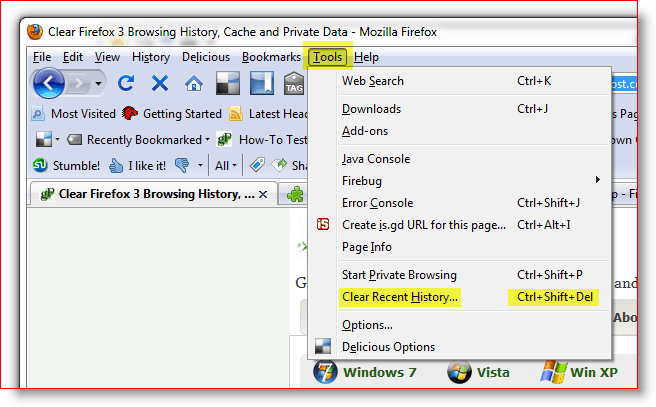
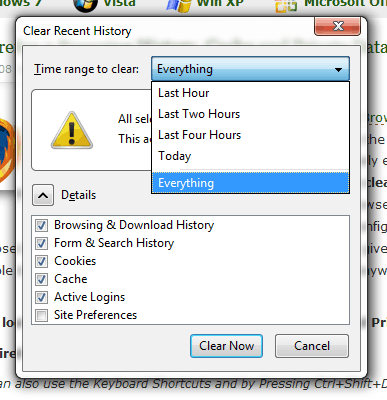
Τώρα εδώ έχουν αλλάξει μερικά πράγματα από προηγούμενες εκδόσεις του
Firefox. Το πρώτο πράγμα που θα παρατηρήσετε είναι ένα νέο αναπτυσσόμενο μενού που βασίζεται σε ένα χρονικό εύρος.
Μπορείτε είτε να αφήσετε την προεπιλογή που είναι ΟΛΑ, είτε να προσαρμόσετε το αναπτυσσόμενο μενού ώστε να περιλαμβάνει μόνο την Τελευταία Ώρα, Δύο Ώρες, Τέσσερις Ώρες ή Ολόκληρη την Ημέρα. Αρκετά groovy.
Κάντε κλικ στο κάτω βέλος για να καθορίσετε το χρονικό εύρος για το οποίο θέλετε να διαγράψετε το ιστορικό και, στη συνέχεια, επιλέξτε τα πλαίσια για να διαγράψετε καθεμία από τις κατηγορίες δεδομένων που θέλετε να διαγράψετε.
Οι περισσότεροι θα θέλουν να εκκαθαρίσουν τα cookie και την προσωρινή μνήμη κ.λπ. Σε κάθε περίπτωση, κάντε κλικ στην επιλογή Εκκαθάριση τώρα για να ξεκινήσετε τη διαγραφή.
Ο τρόπος χειροκίνητης επιβεβαίωσης της προσωρινής μνήμης έχει διαγραφεί
Γνωρίζατε ότι μπορείτε απλά να πληκτρολογήσετε Σχετικά με: Cache στη γραμμή διευθύνσεων URL του Firefox και λάβετε ένα ξεκίνημαη προσωρινή μνήμη σας; Κάντε κλικ στο στιγμιότυπο οθόνης προς τα δεξιά για να πάρετε μια γρήγορη ιδέα για το τι εννοώ. Πολύ ευχάριστη μικρή συμβουλή εάν είστε παρανοϊκοί και θέλετε να βεβαιωθείτε ότι απομακρύνετε όλη την προσωρινή μνήμη!
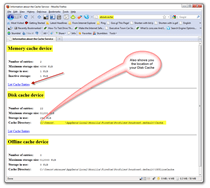
Πώς να προσαρμόσετε το ιστορικό του Firefox, την προσωρινή μνήμη και τις ρυθμίσεις cookie
Στο προηγούμενο άρθρο, μίλησα επίσηςΠώς να διαγράψετε αυτόματα τα ιδιωτικά δεδομένα όταν κλείσετε τον Firefox. Από τότε που έγραψα αυτό το άρθρο, οι οθόνες έχουν αλλάξει, καθώς και ορισμένες άλλες επιλογές, οπότε ας ρίξουμε μια ματιά σε όλες αυτές.
Ανοίξτε τον Firefox, πατήστε το πλήκτρο ALT και κάντε κλικ στο Tools, Options.
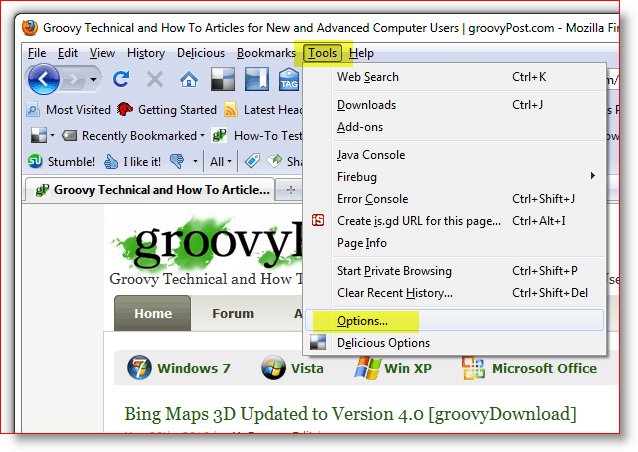
Κάντε κλικ στην καρτέλα Απόρρητο και, στη συνέχεια, κάντε κλικ στο κάτω βέλος στο Ιστορικό πλαίσιο και κάντε κλικ στην επιλογή Χρήση προσαρμοσμένων ρυθμίσεων για ιστορικό
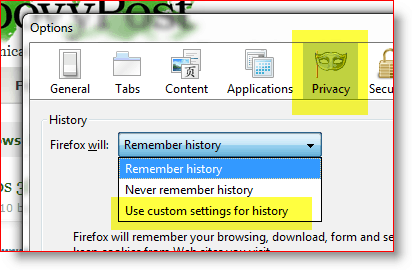
Μόλις επιλέξετε το αναπτυσσόμενο μενού Προσαρμοσμένες ρυθμίσεις για το ιστορικό, θα δείτε δύο βασικές επιλογές που αναζητούν πολλά άτομα:
- Ξεκινήστε αυτόματα τον Firefox σε μια περίοδο λειτουργίας ιδιωτικής περιήγησης
- Διαγραφή ιστορικού όταν κλείνει ο Firefox
Η διαμόρφωση και των δύο είναι τόσο απλή όσο ένα πλαίσιο ελέγχου μόλις βρείτε το πού το έχετε ορίσει. Καλά νέα για εσάς, τώρα ξέρετε!
Αποφασίστε ποιες επιλογές θέλετε να ενεργοποιήσετε και επιλέξτε τα πλαίσια. Εάν ενεργοποιήσετε το Εκκαθάριση ιστορικού πλαισίου όταν κλείσει ο Firefox, βεβαιωθείτε ότι έχετε κάνει Κάντε κλικ Ρυθμίσεις για να προσαρμόσετε αυτό που θα διαγραφεί αυτόματα όταν κλείσετε τον Firefox.
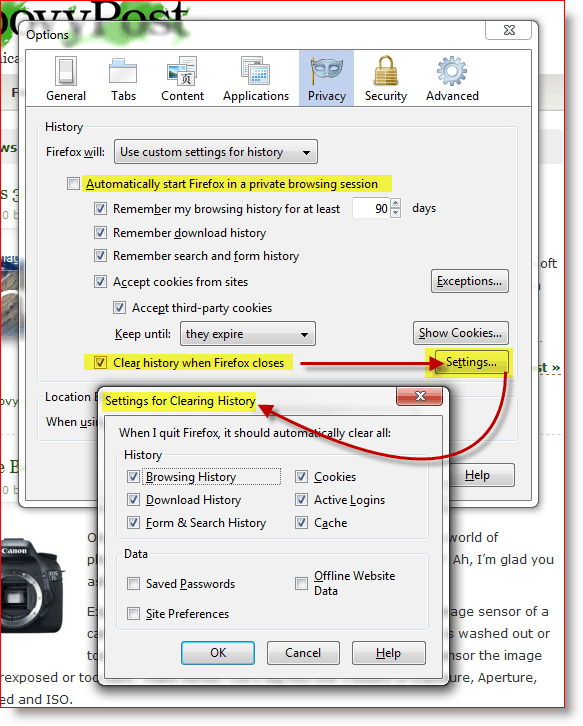
Τώρα λοιπόν που καταλαβαίνετε τα έντερα του καθαρισμούτα προσωπικά σας δεδομένα από τον Firefox, δεν θα αισθάνεστε ένοχοι χρησιμοποιώντας ένα πρόσθετο που κάνει τη δουλειά λίγο πιο εύκολη. Εξάλλου, ένα πράγμα που κάνει τον Firefox τόσο ελκυστικό είναι η μεγάλη κοινότητα χρηστών που κατασκευάζουν πάντα νέα εργαλεία για αυτό.
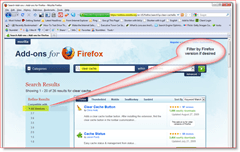
Πώς να εγκαταστήσετε ένα πρόσθετο Firefox για να διαγράψετε ιδιωτικά δεδομένα από τον Firefox
Το πρώτο βήμα για την εύρεση του εργαλείου που χρειαζόμαστε είναιαπλώς για να μεταβείτε στον ιστότοπο του Firefox Add-on και να αναζητήσετε κάτι σαν εκκαθάριση προσωρινής μνήμης. Μπορείτε να φιλτράρετε τα αποτελέσματα στην έκδοση του Firefox. Ωστόσο, ο ιστότοπος κάνει επίσης εξαιρετική δουλειά να εντοπίσει την έκδοση του Firefox και να μην σας δώσει προτροπή λήψης εάν το πρόσθετο δεν είναι συμβατό με την έκδοση του Firefox.
Δοκίμασα 2 ή 3 πρόσθετα εργαλεία για την εκκαθάριση της προσωρινής μνήμης και γενικά ήταν εντάξει.
- Κατάσταση προσωρινής μνήμης - Προσθέτει μια ωραία κατάσταση στο κάτω μέροςδεξιά του Firefox που σας δείχνει την κατάσταση μνήμης και προσωρινής μνήμης δίσκου. Κάντε δεξί κλικ στη γραμμή κατάστασης για εκκαθάριση της προσωρινής μνήμης. Το μειονέκτημα είναι ότι αυτό θα καθαρίσει μόνο την προσωρινή μνήμη και όχι τα cookie.
- Click & Clean - Πιθανώς το καλύτερο από τα 3, επιτρέπει τις περισσότερες επιλογές συν την επιλογή εκκαθάρισης Flash Cookies. Ωστόσο, είναι απλώς ένα εικονίδιο που κάνει το ίδιο με το Ctrl + Shift + Del.
- Κουμπί Empty Cache - Αυτό πιθανότατα θα ήταν το αγαπημένο μου. Ωστόσο, οι Επιλογές δεν μου έδειξαν την επιλογή να μου επιτρέψει να το διαμορφώσω για να εκκαθαρίσω Cookies + Standard Cache.
Πώς να διαμορφώσετε τα πρόσθετα του Firefox
Τώρα που έχετε εγκαταστήσει ένα από τα Firefox Tools για να εκκαθαρίσετε την προσωρινή μνήμη, πώς μπορείτε να τα διαμορφώσετε; Απλός.
Πατήστε το πλήκτρο Alt και κάντε κλικ στο Εργαλεία, Πρόσθετα.
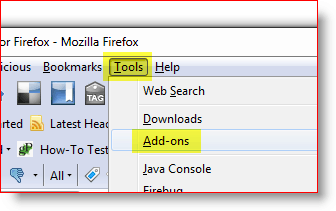
Κάντε κλικ στο πρόσθετο που θέλετε να διαμορφώσετε και κάντε κλικ στο Επιλογές.
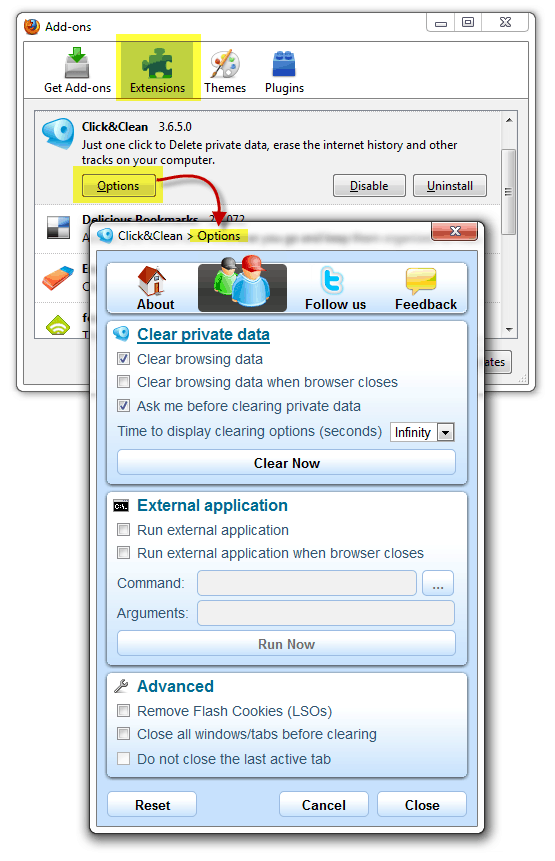
Σημείωση: Ορισμένες διαμορφώσεις για κάθε πρόσθετη εφαρμογή είναι μοναδικές, έτσι ώστε οι επιλογές να διαφέρουν πολύ. Ορισμένα πρόσθετα του Firefox δεν σας αφήνουν καν να τα διαμορφώσετε, οπότε απλά ένα FYI.
Πώς να προσθέσετε το εικονίδιο πρόσθετου στη γραμμή εργαλείων του Firefox
Τώρα λοιπόν που έχετε εγκαταστήσει το Πρόσθετο όπου είναιτο? Ω ναι, για να μπορέσετε να χρησιμοποιήσετε κάποια πρόσθετα, πρέπει να προσθέσετε το εικονίδιο στη γραμμή εργαλείων σας. Προσωπικά, θέλω να προσθέσω το εικονίδιο εκκαθάρισης προσωρινής μνήμης δίπλα στη γραμμή διευθύνσεων URL. Δείτε πώς το κάνετε αυτό.
Ανοίξτε τον Firefox, πατήστε το πλήκτρο Alt και κάντε κλικ στην επιλογή Προβολή, Γραμμές εργαλείων, Προσαρμογή.
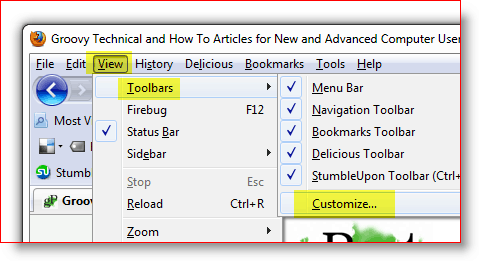
Βρείτε το εικονίδιο για το νέο πρόσθετο, κάντε κλικ και σύρετέ το στο σημείο που θέλετε να ζει. Κάντε κλικ στην επιλογή Τέλος μετά τη μετακίνηση.
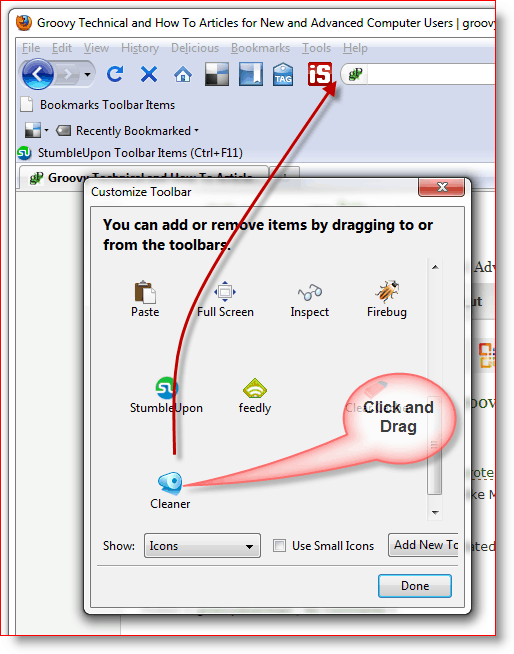
Δείτε πώς θα πρέπει να είναι όταν τελειώσετε
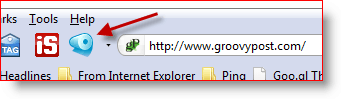
Έτσι, όπως είπα νωρίτερα, αυτό το σεμινάριο δημιουργήθηκε χρησιμοποιώντας Firefox 3.6.2 όπως ήταν όλα τα στιγμιότυπα οθόνης κ.λπ. Δεδομένου ότι πρόκειται για τεχνολογία, δεν υπάρχει αμφιβολία ότι τα πράγματα θα αλλάξουν, οπότε φροντίστε να εγγραφείτε στο groovyPost.com για να λαμβάνετε όλες τις τελευταίες ενημερώσεις στο απόρρητο / ασφάλεια του Firefox.
Σχόλια? Μου έλειπε το αγαπημένο σας εργαλείο, η συμβουλή του Firefox ή σε μπερδέψαμε; Λάβετε μέρος στη συζήτηση και υποβάλετε ένα σχόλιο παρακάτω.










Αφήστε ένα σχόλιο